Kendi Özel Form Şablonlarınızı Nasıl Oluşturabilirsiniz?
Yayınlanan: 2024-03-14WPForms, kullanmanız için 1.700'den fazla önceden hazırlanmış form şablonu sağlar. Ancak çoğu zaman bir şablonu sitenizde kullanılabilir hale getirmek için özelleştirmeniz gerekir.
Aynı özelleştirmeleri tekrar tekrar yapmak zorunda kalıyorsanız kendi özel form şablonlarınızı oluşturmak iyi bir fikir olabilir. Tüm kişiselleştirilmiş ayrıntılarınız zaten dahil edilecek ve yeni formlar oluştururken size zaman kazandıracak.
Neyse ki WPForms, herhangi bir formu ihtiyaç duyduğunuz sıklıkta yeniden kullanabileceğiniz bir şablona dönüştürmenize olanak tanır. Bu eğitimde size bunun nasıl çalıştığını göstereceğim!
Şimdi Özel Form Şablonunuzu Oluşturun
Bu makalede
- Adım 1: Mevcut Bir Formdan Yeni Bir Şablon Oluşturun
- 2. Adım: Yeni Form Şablonunuzu Özelleştirin
- 3. Adım: Özel Form Şablonunuzu Kullanın
- Özel Form Şablonlarıyla İlgili SSS
Kendi Özel Form Şablonlarınızı Nasıl Oluşturabilirsiniz (3 Adım)
WPForms, form şablonlarını kişiselleştirmeyi ve bunları gelecekte kullanmak üzere doğrudan form oluşturucuda kaydetmeyi son derece kolaylaştırır. İşte nasıl başlayacağınız.
Adım 1: Mevcut Bir Formdan Yeni Bir Şablon Oluşturun
Öncelikle şablonunuzu temel alacak bir forma ihtiyacınız olacak. Bu, WPForms'un birçok mevcut form şablonundan biri veya önceden oluşturup kaydettiğiniz bir form olabilir.
Özel şablonlar oluşturmak isteyebileceğiniz tonlarca farklı form türü vardır, örneğin:
- Onay formları ve feragatnameler: Şirketinizin şart ve koşullarını şablonunuza ekleyin.
- İletişim formları: Sitenizde kullanmak üzere farklı amaçlara yönelik birden çok iletişim formunu hızlı bir şekilde oluşturmak için kişiselleştirilmiş bir şablon kullanın.
- Sipariş formları: Ürünlerinizi sipariş formu şablonunuza ekleyin ve ardından birden fazla sipariş formu oluşturmak için kullanın. Örneğin, aynı ürünlerle standart fiyatlandırma sipariş formu ve toptan fiyatlandırma sipariş formu oluşturabilirsiniz.
- Bağış formları: Kuruluşunuzun marka bilinci oluşturma ve bağış seçeneklerini içeren bir şablon oluşturun ve bunu farklı bağış toplama etkinlikleri için çevrimiçi formlar oluşturmak amacıyla kullanın.
- Başvuru formları: Standart bir başvuru formu şablonu oluşturun, ardından farklı kulüplerin veya sponsor olduğunuz diğer kuruluşların liderlerinin kendi grupları için özel formlar oluşturmasına izin verin.
Formunuzu başka bir dile çevirmek, ardından kaydetmek ve sitenizde yeniden kullanmak istiyorsanız özel şablonlar da harikadır.
Örneğim için Faturalandırma/Sipariş Formu şablonunu kullanacağım.
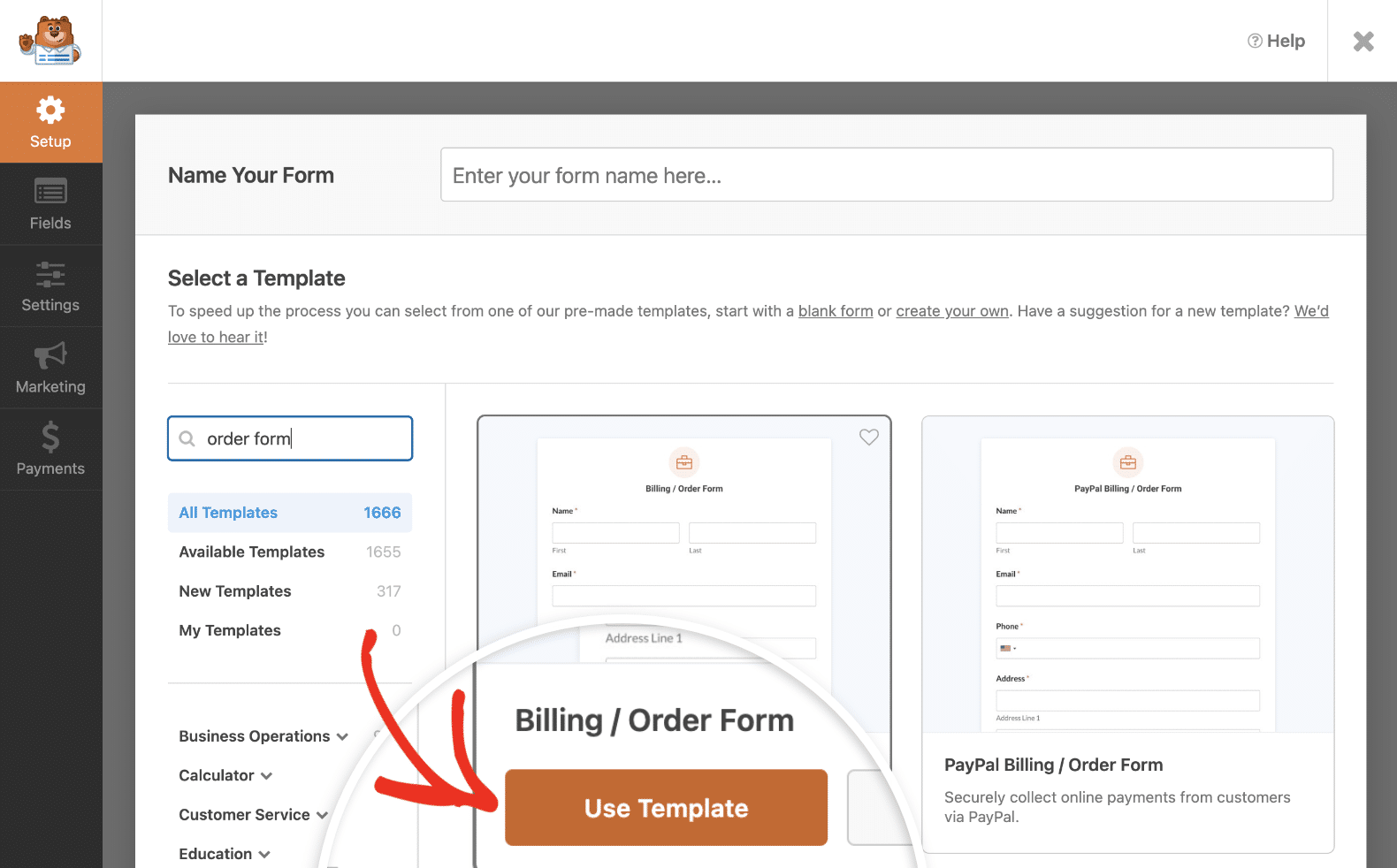
Şablonunuzu temel almak istediğiniz formu sürükle ve bırak form oluşturucuda açın. Daha sonra ek seçenekleri görmek için ekranın üst kısmındaki menü simgesine tıklayın. Şablon Olarak Kaydet'i seçin.
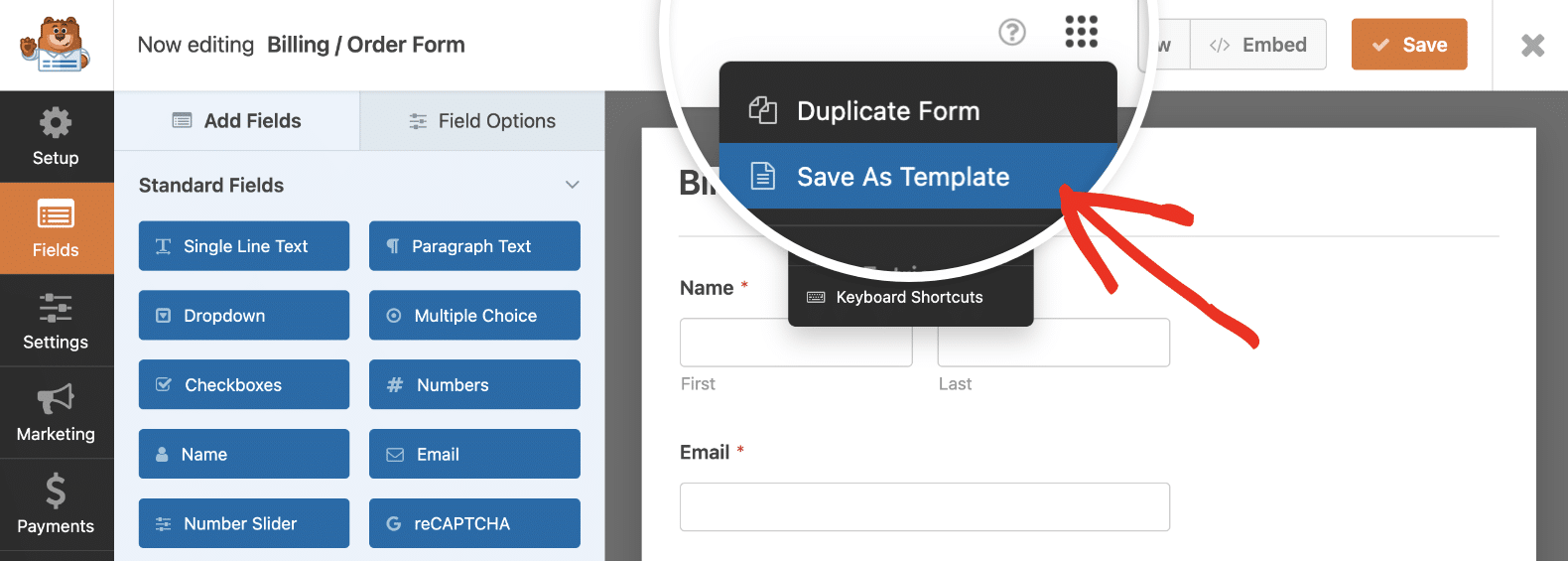
Daha sonra form oluşturucu yenilenecek ve şu anda bir şablonu düzenlediğinizi belirten turuncu bir Şablon rozeti göreceksiniz.
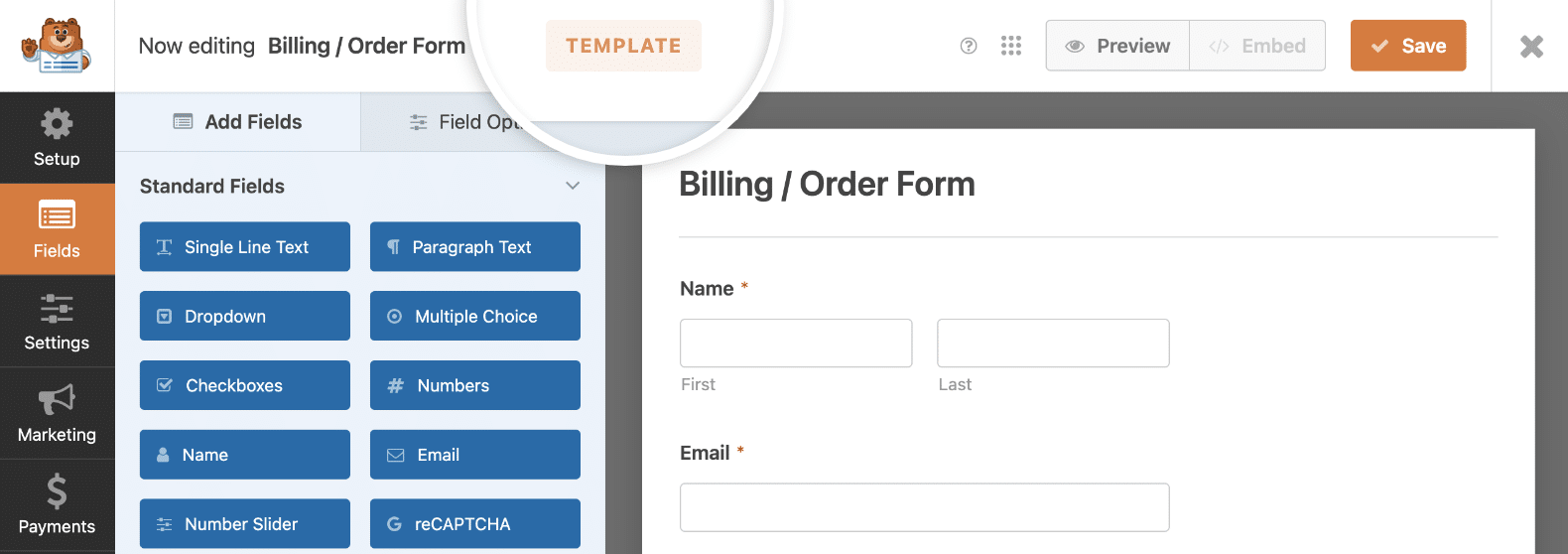
Daha sonra, formda değişiklik yaparak formu sitenizde yeniden kullanabileceksiniz.
2. Adım: Yeni Form Şablonunuzu Özelleştirin
Yeni şablonunuzu, WPForms ile herhangi bir formu düzenlediğiniz şekilde yapılandırabilirsiniz. İşinize yarayacak işlevsel bir şablon oluşturmak için yapmak isteyebileceğiniz birkaç değişiklik örneğini ele alacağım.
Öncelikle şablonumun adını değiştirmek istiyorum, bu yüzden Kurulum sekmesine tıklayıp yeni adı oluşturucunun üst kısmındaki alana yazacağım.
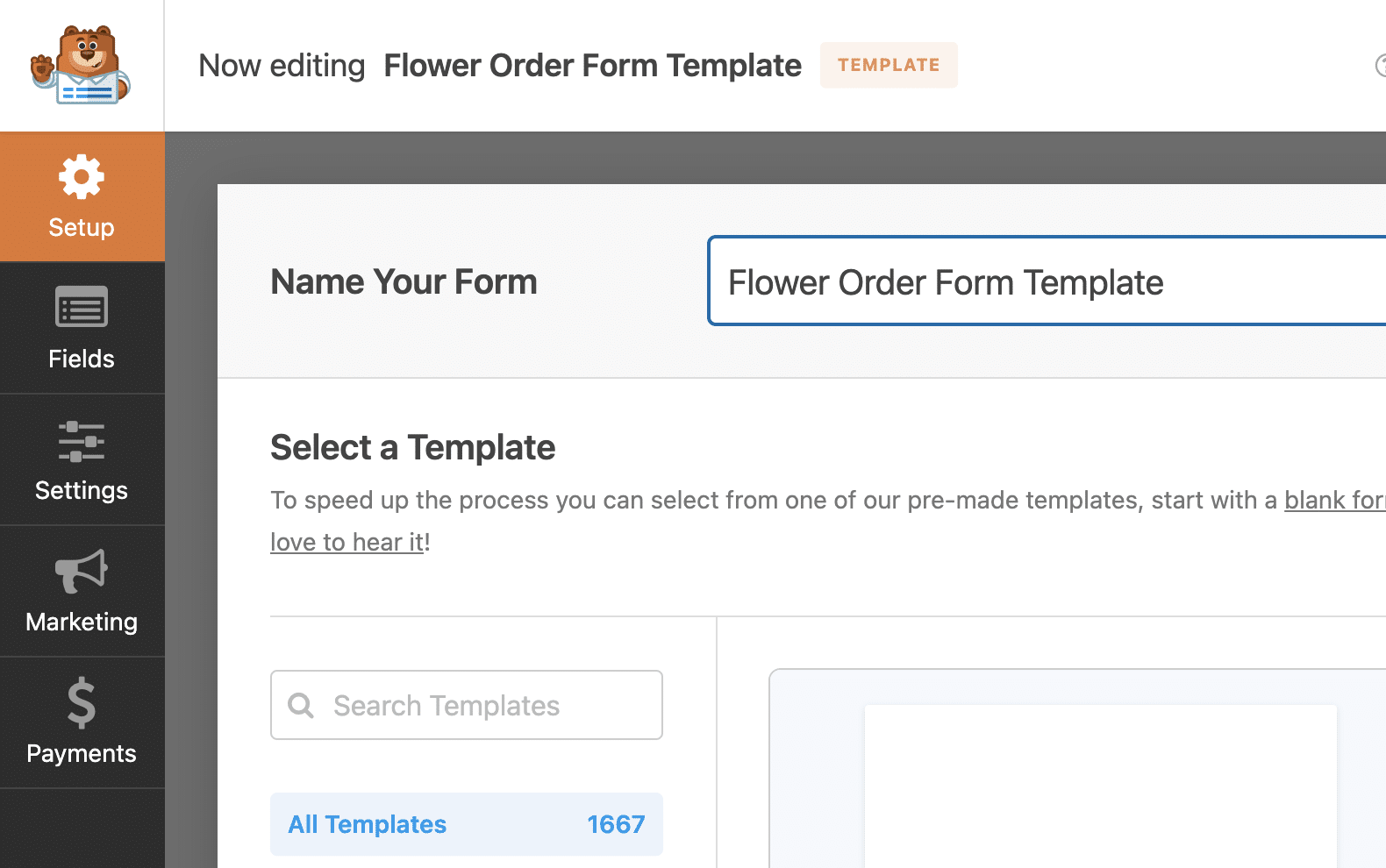
Alanlar sekmesine döndüğümde form alanlarını düzenleyeceğim. Örneğim bir sipariş formu olduğundan, Fatura/Sipariş Formu şablonundakilerin yerine kendi ürünlerimi ve fiyatlarımı ekleyerek başlayacağım.
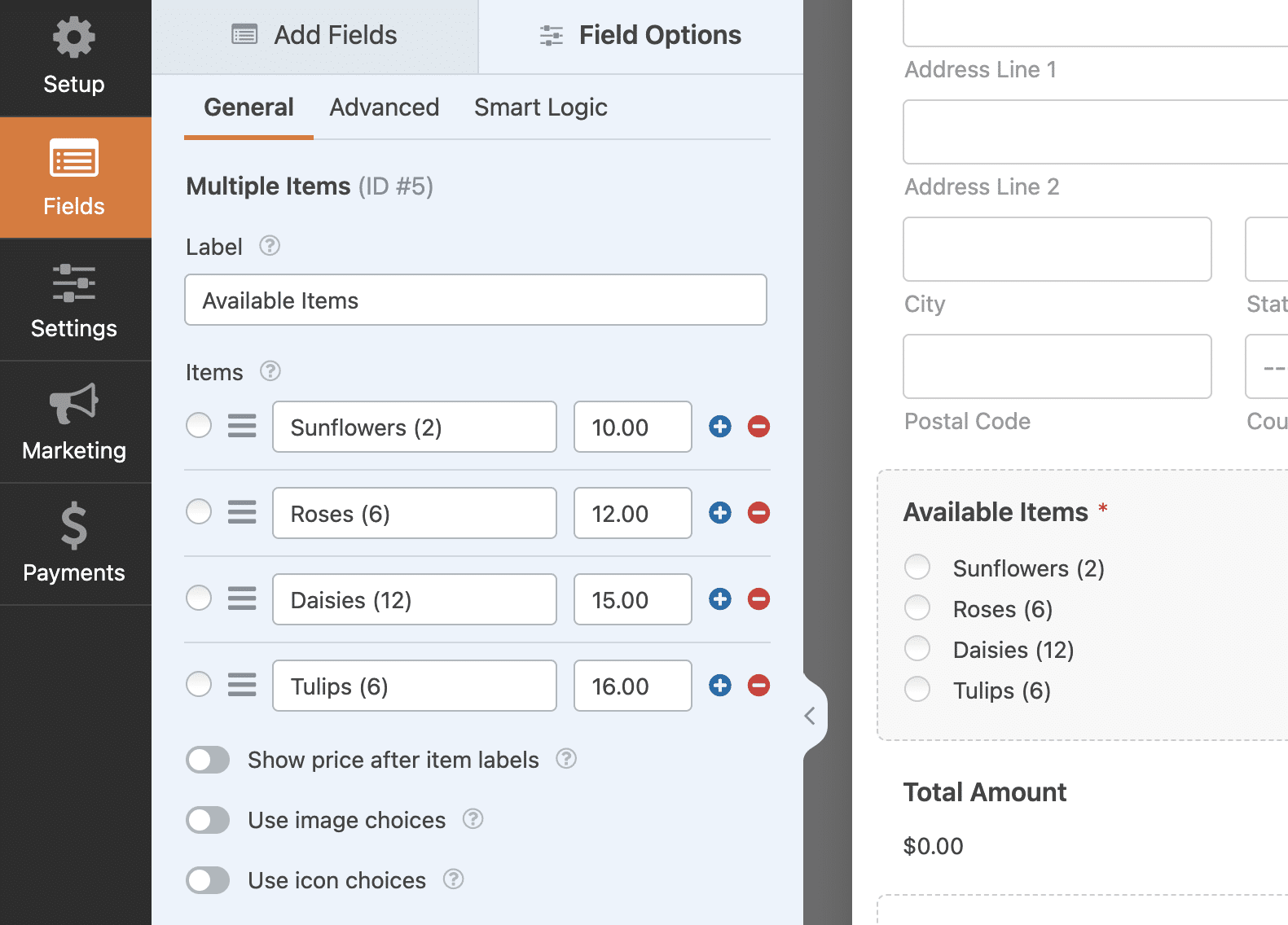
Sipariş formumun ürün görsellerini içermesi için görsel seçimlerini de etkinleştireceğim.
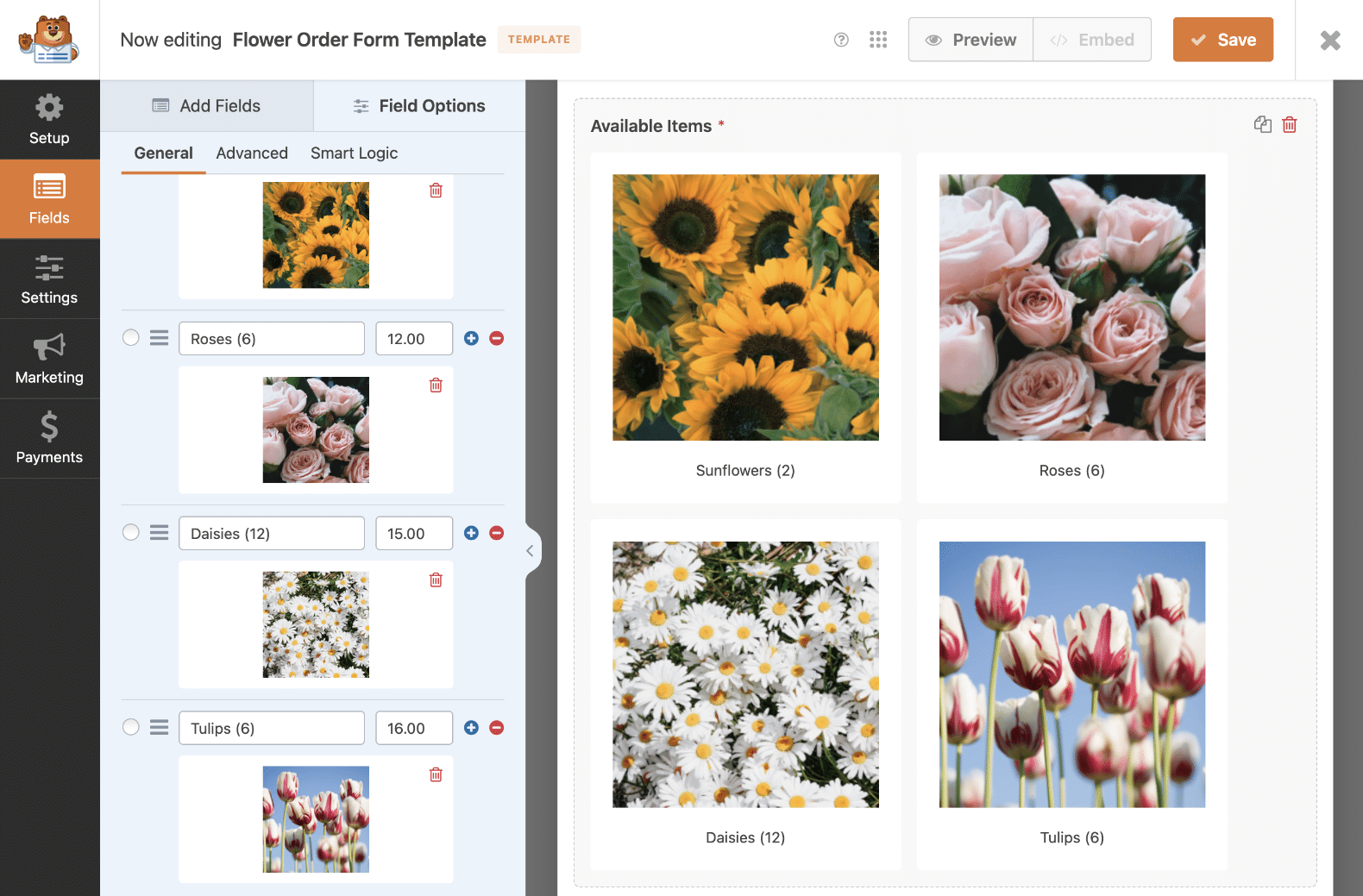
Son olarak formun üst kısmına logo ekleyebilmem için İçerik alanı ekleyeceğim. Markanızı yeniden kullanılabilir formlarınıza eklemek istiyorsanız özel şablonlar özellikle kullanışlıdır.

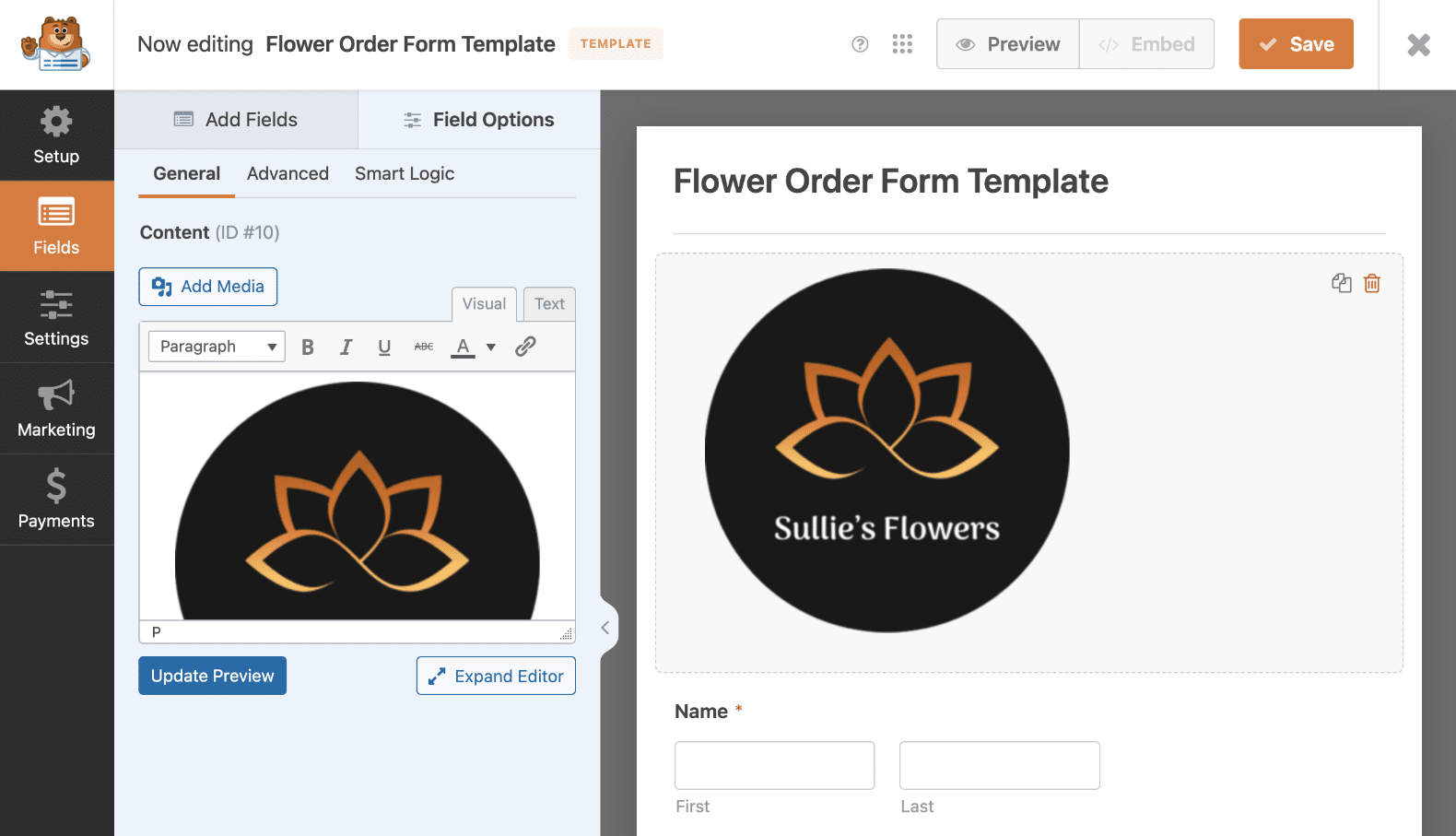
Artık formu düzenlemeyi bitirdiğime göre Ayarlar sekmesine tıklayacağım. Genel altına, bu şablonu kaydettikten sonra sitemdeki şablon galerisinde görünecek bir şablon açıklaması ekleyeceğim.
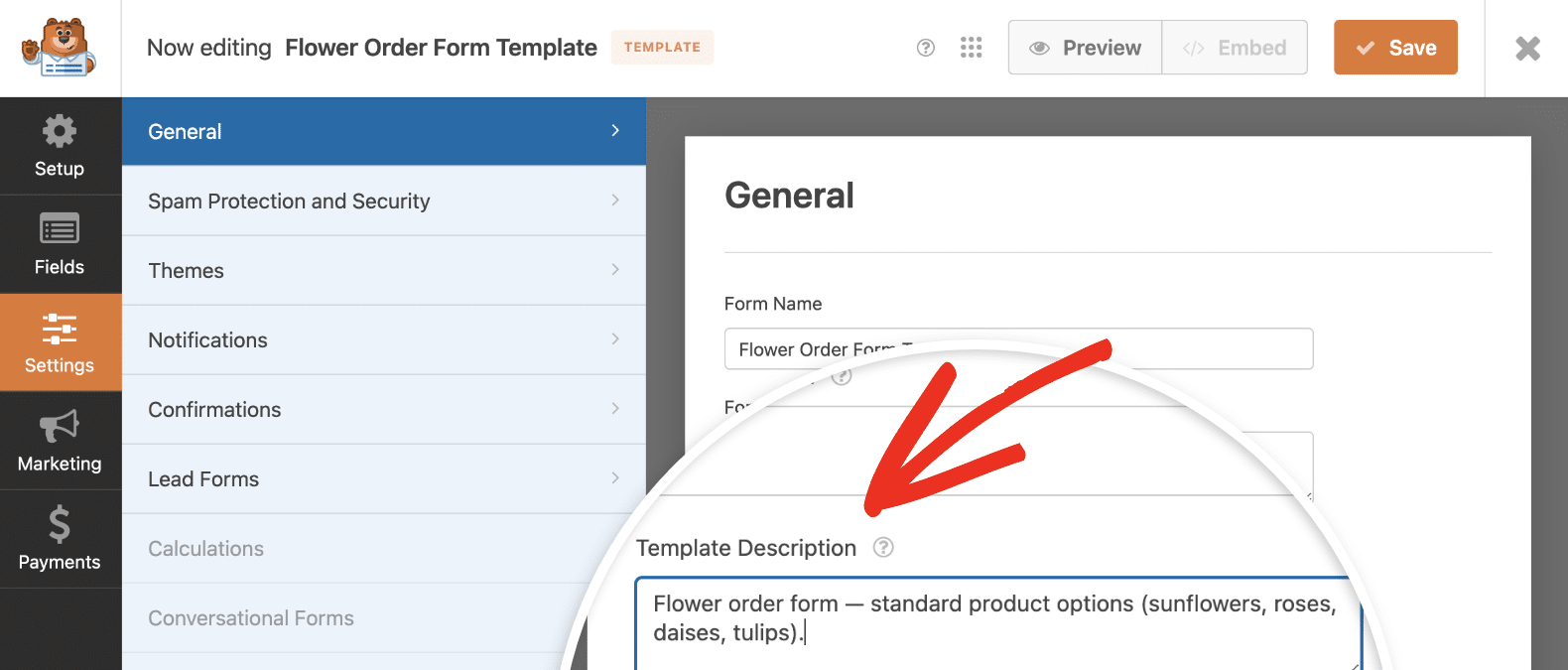
Ayrıca e-posta bildirimini ve onay mesajını marka adını içerecek şekilde düzenleyeceğim.
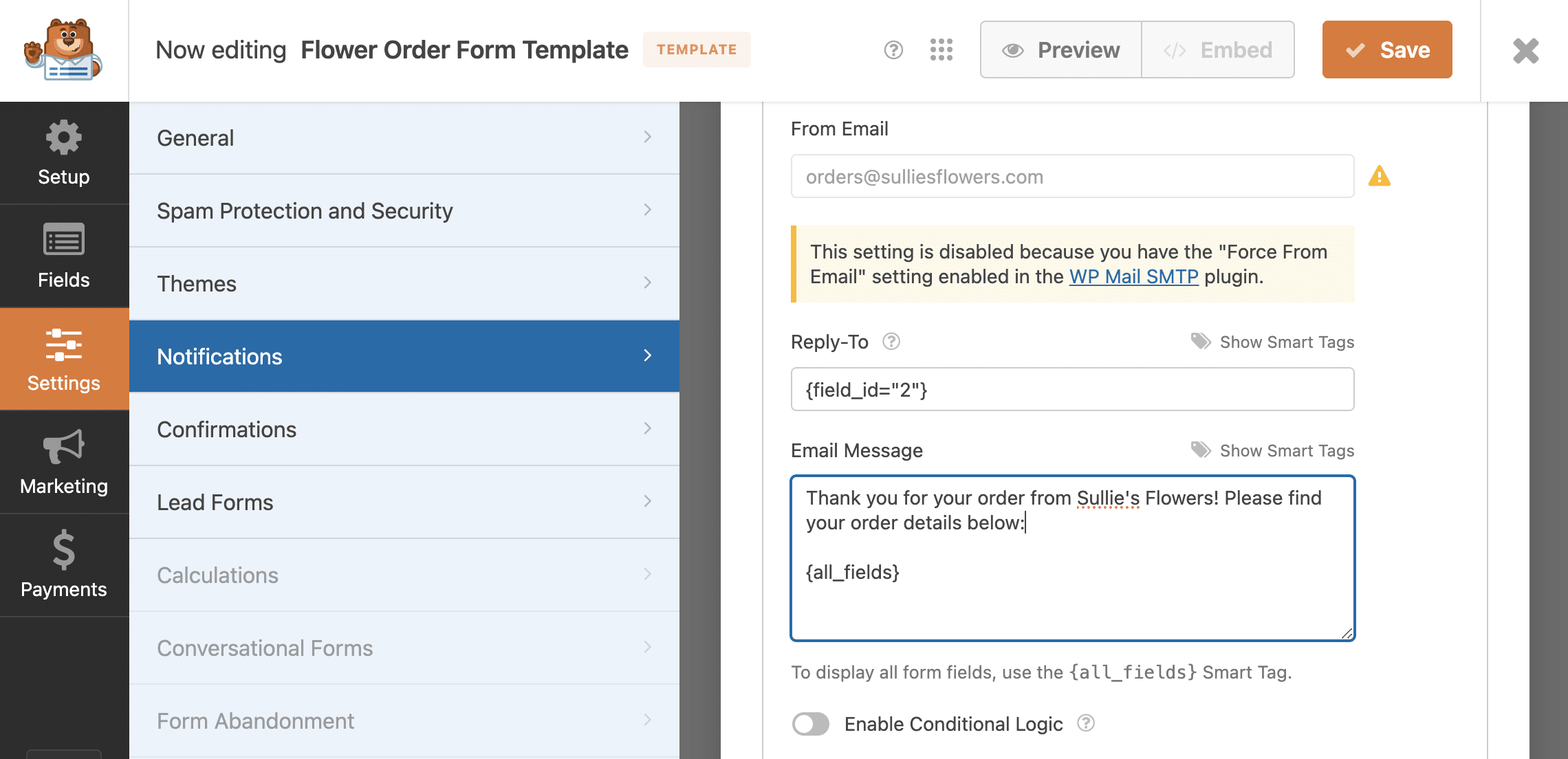
Oluşturduğum şablon herhangi bir pazarlama veya ödeme entegrasyonu içermiyor, bu yüzden bunları atlayıp şablonumu güncellemek için Kaydet'e tıklayacağım.
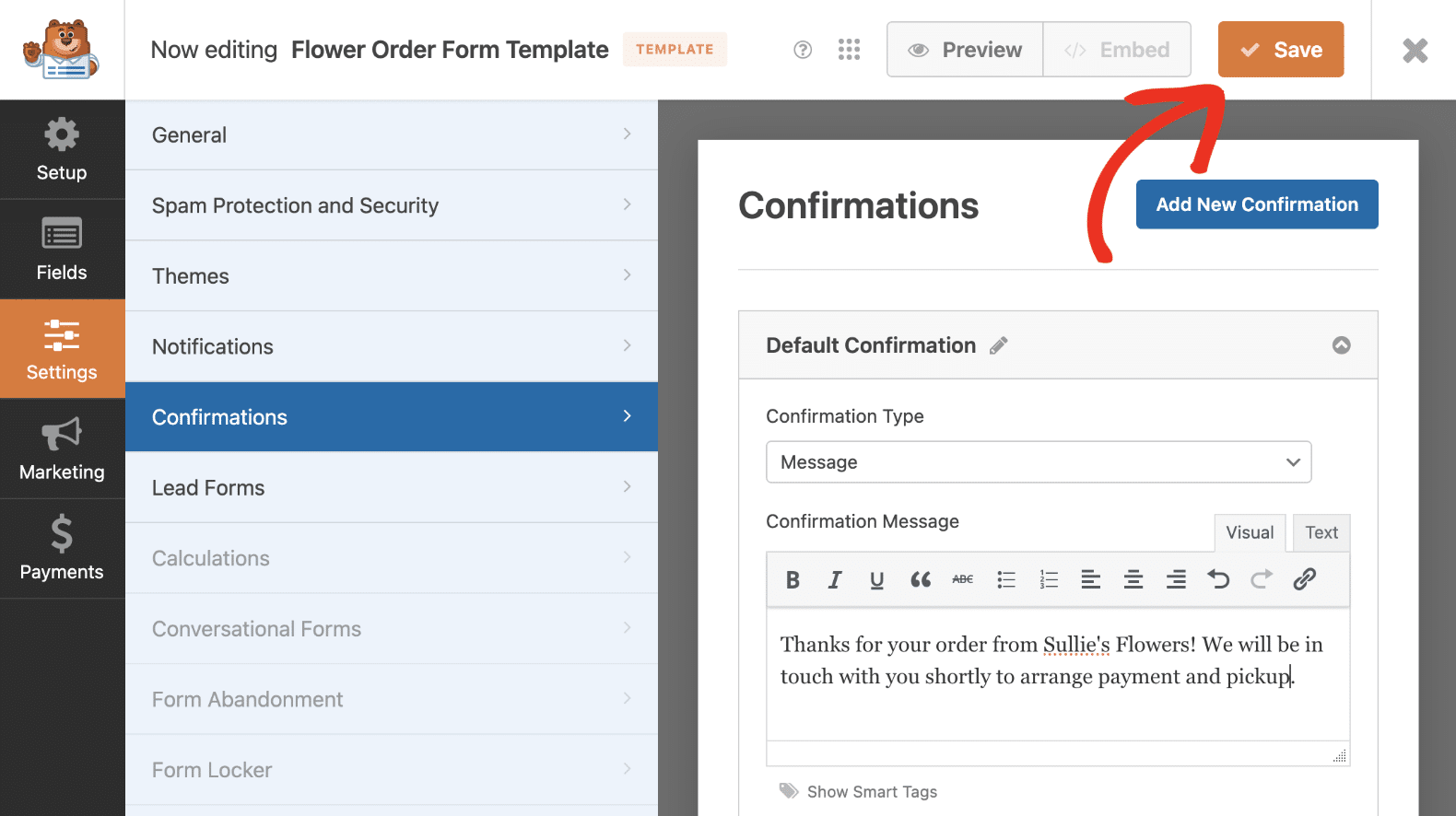
3. Adım: Özel Form Şablonunuzu Kullanın
Özel WPForms şablonunuzu kaydettikten sonra onu galerideki diğer tüm şablonlarla birlikte bulabilirsiniz. Özel şablonlarınızı görüntülemek için WPForms »Form Şablonları'na gidin ve Şablonlarım'a tıklayın.
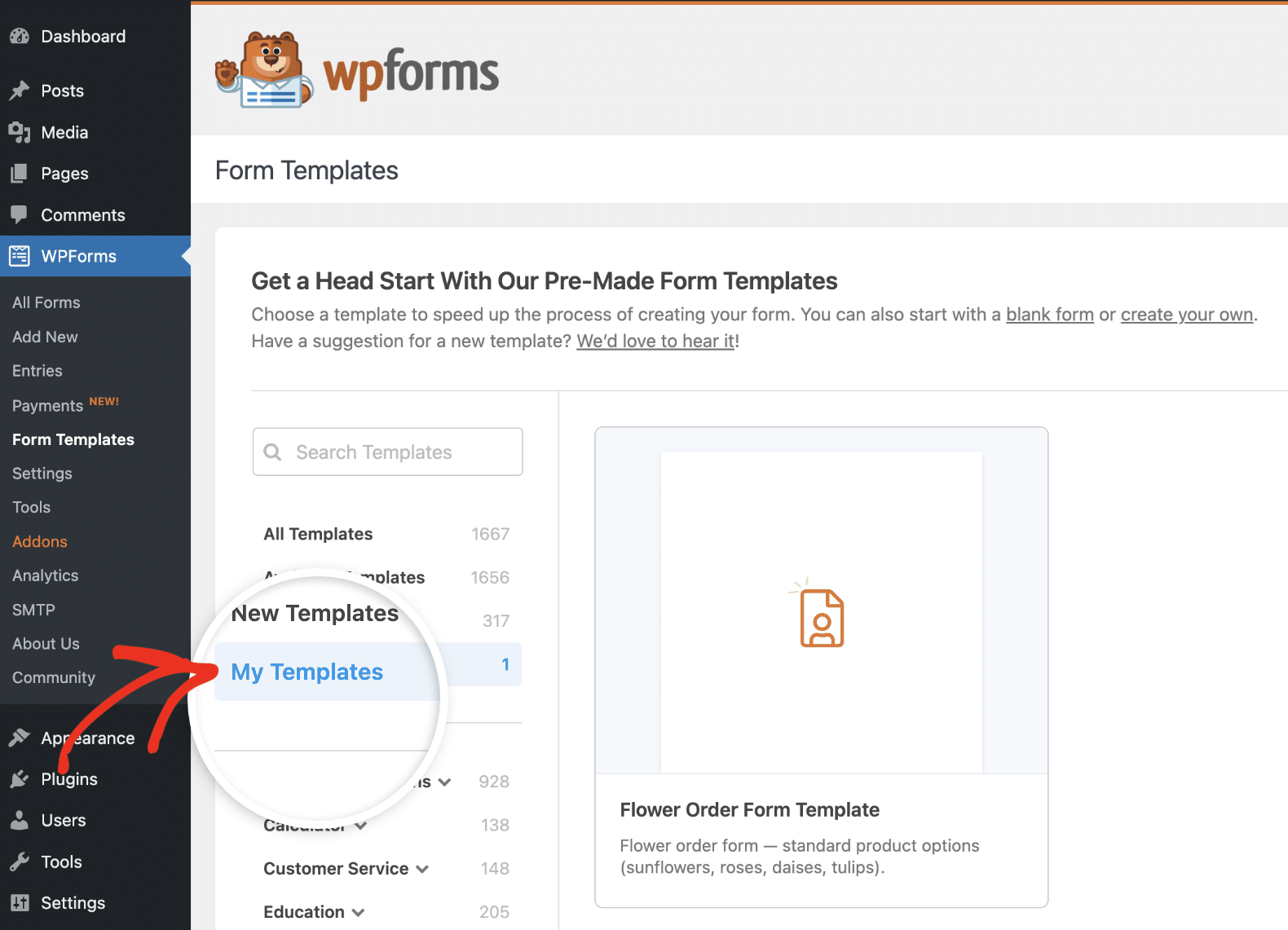
Yeni sipariş formu şablonumu yukarıda görebilirsiniz. Kullanmak için tek yapmam gereken Form Oluştur'a tıklamak.
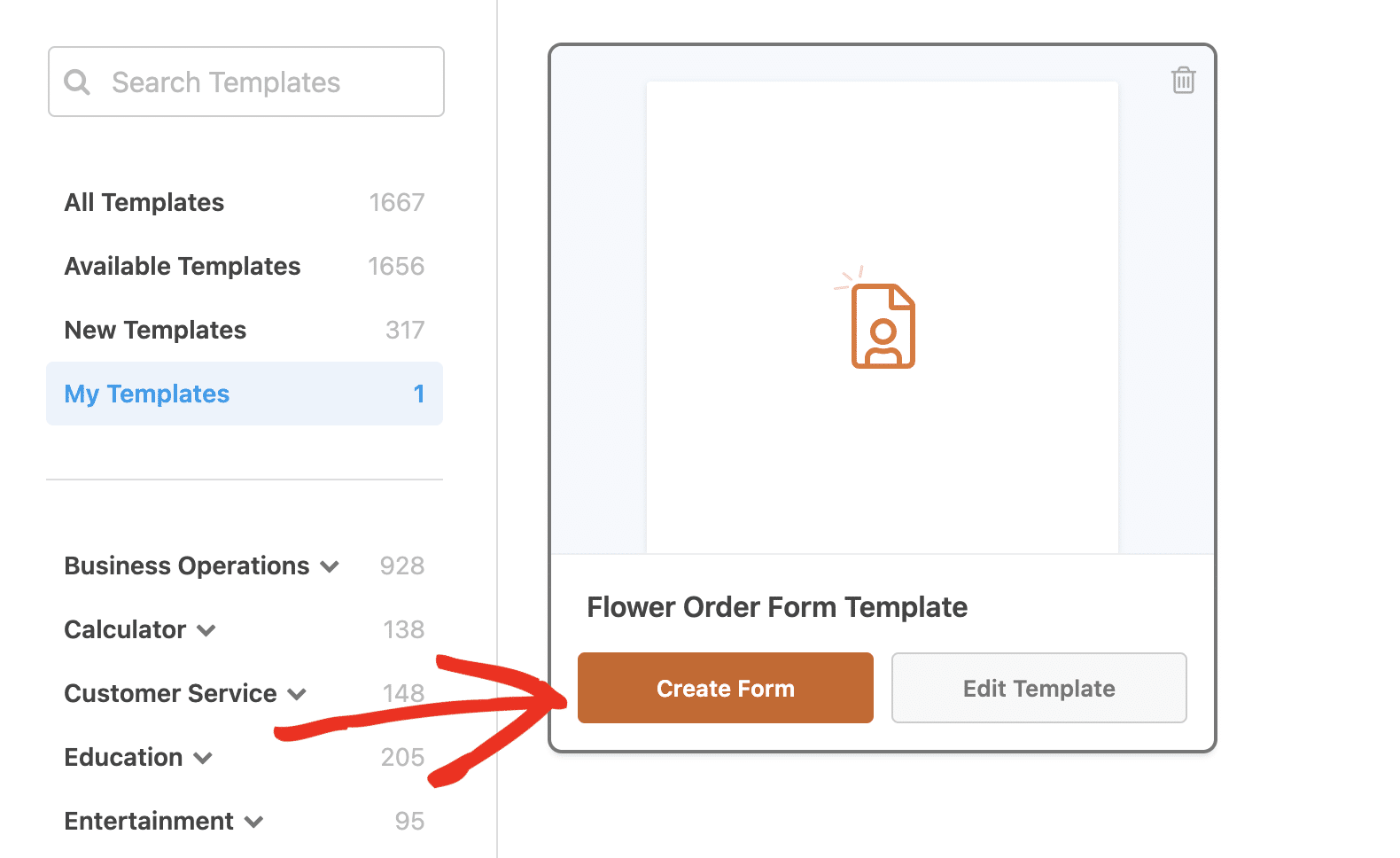
Burada ayrıca, eğer şablonda daha fazla değişiklik yapmaya karar verirsem, şablonu düzenlemek için bir düğme olduğunu da görebilirsiniz.
Şablonum form oluşturucuya yüklendikten sonra, sipariş formumu tıpkı WPForms Şablon Galerisi'ndeki herhangi bir şablonu yaptığım gibi özelleştirebilir ve yerleştirebilirim.
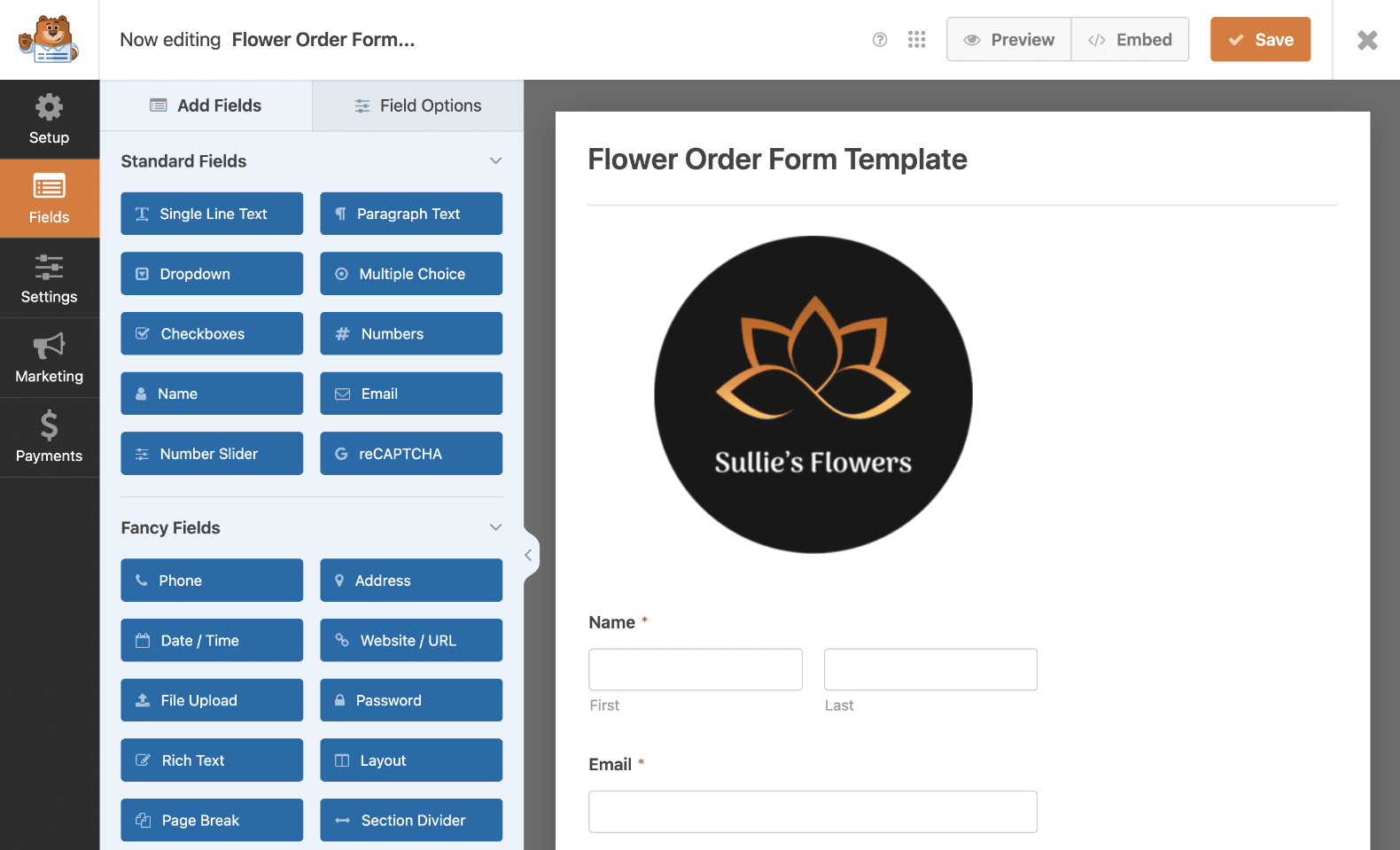
Özel Form Şablonlarını Silme
Oluşturduğunuz özel bir şablona artık ihtiyacınız olmadığına karar verirseniz, WPForms » Form Şablonları » Şablonlarım bölümüne gidip kaldırmak istediğiniz şablonun çöp kutusu simgesine tıklayarak sitenizden silebilirsiniz.
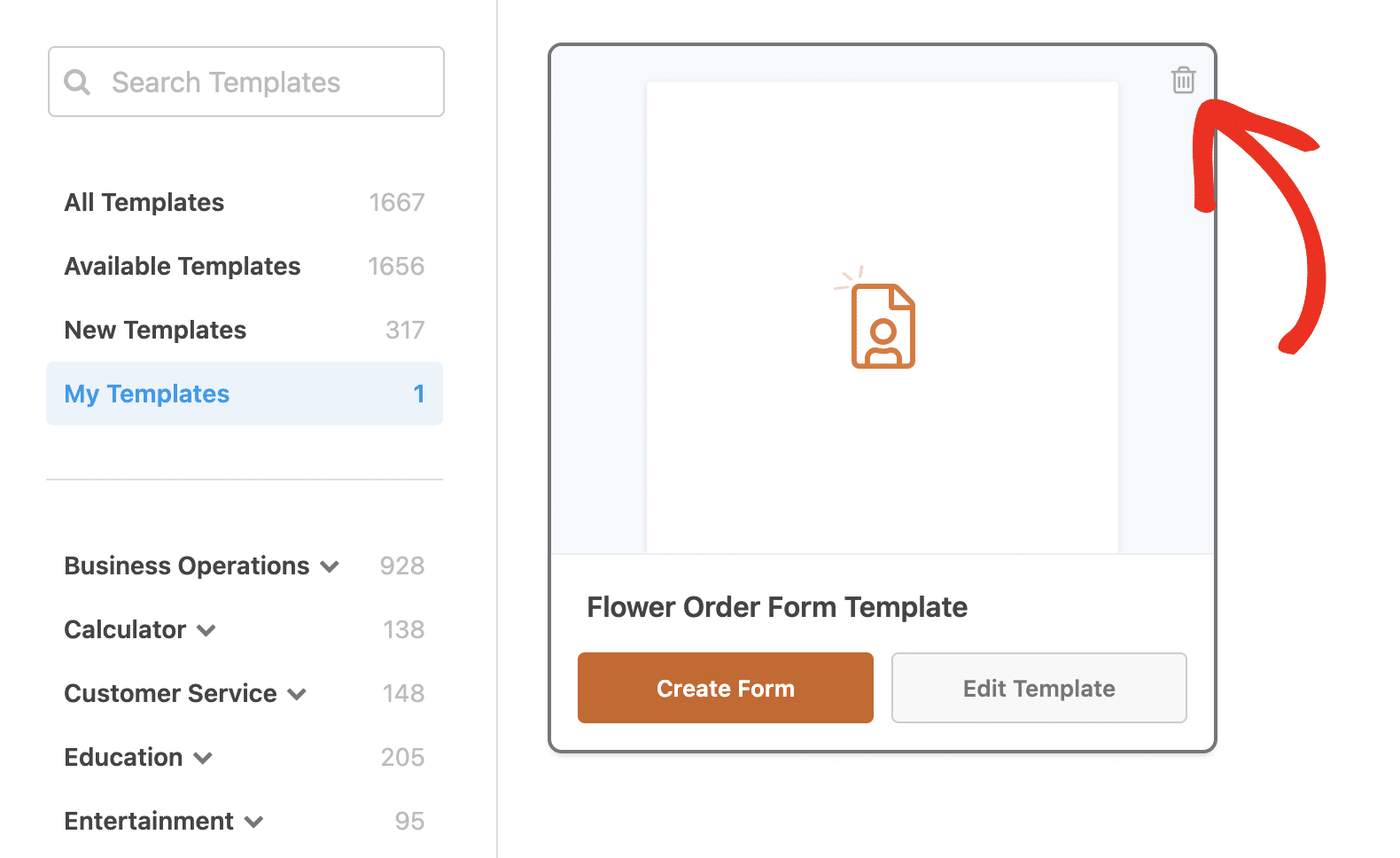
Bu, bu şablonu kullanan yayınladığınız formları değil, yalnızca şablonun kendisini siler.
Özel Form Şablonlarıyla İlgili SSS
WPForms'taki özel form şablonları hakkında sorularınız mı var? İşte bazı önemli yanıtlar.
Özel form şablonumu başka bir sitede kullanabilir miyim?
Özel form şablonunuz yalnızca onu oluşturduğunuz sitede kullanılabilir. Her sitenin Şablonlarım bölümü benzersizdir.
Ancak form şablonunuzu dışa aktarabilir, ardından başka bir siteye yükleyebilir ve orada şablon olarak kaydedebilirsiniz.
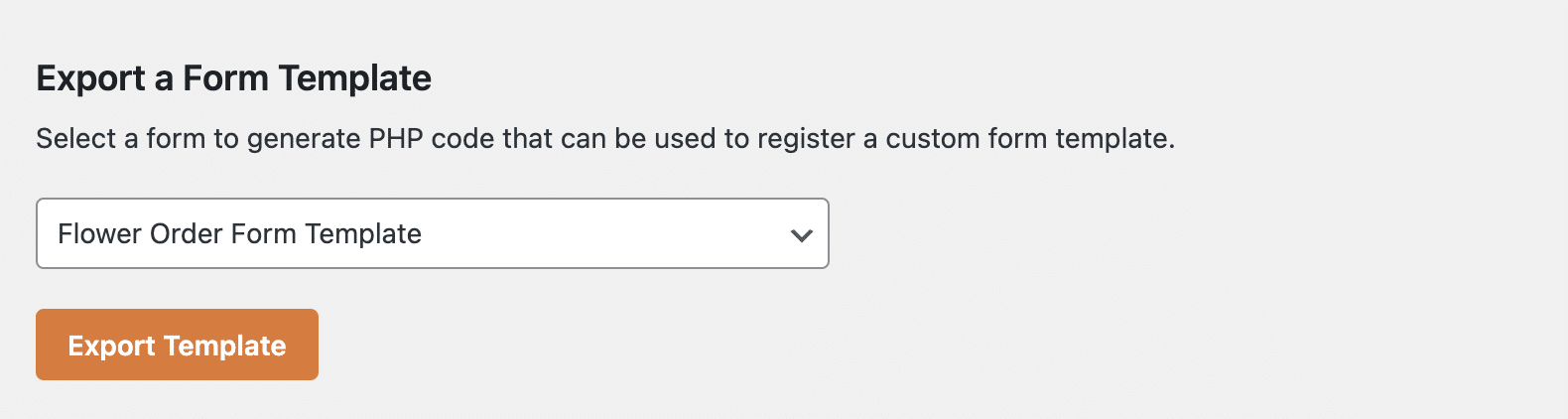
Ayrıntılı adım adım talimatlar için bu işleme ilişkin belgelerimize göz atın.
Sonra, E-posta Bildirimlerinizi Özelleştirin
Gördüğünüz gibi WPForms'ta özel form şablonları oluşturmak gerçekten çok kolay! Başlamak için sadece birkaç tıklama yeterli.
Şimdi Özel Form Şablonunuzu Oluşturun
Formlarınızı özelleştirmenin başka bir yolu da bildirimlerinize stil vermek için e-posta şablonları kullanmaktır. Başlık görselini nasıl ekleyeceğinizi, renk düzenini nasıl değiştireceğinizi ve daha fazlasını öğrenmek için WPForms'ta e-posta bildirimlerinizi nasıl şekillendireceğinizi inceleyin.
Web formlarınızı baştan aşağı özelleştirmeye hazır mısınız? En kolay WordPress form oluşturucu eklentisiyle bugün başlayın. WPForms Pro çok sayıda ücretsiz şablon içerir ve 14 günlük para iade garantisi sunar.
Bu makale size yardımcı olduysa, daha fazla ücretsiz WordPress öğreticisi ve kılavuzu için lütfen bizi Facebook ve Twitter'da takip edin.
